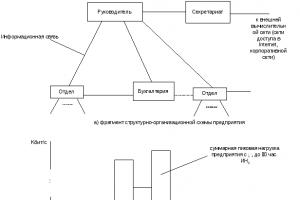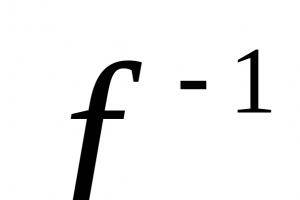Как подключить приставку DVB-T2 к телевизору? Подключение и настройка цифрового телевидения – не очень сложная задача, справиться с ней сможет любой более-менее грамотный в технических вопросах мужчина.
Стандартная комплектация цифровой приставки
- руководство пользователя;
- кабель RCA («тюльпан») с характерными разъемами, позволяет подключать приставки почти ко всем современным моделям телевизоров;
- устройство для дешифровки и преобразования цифрового сигнала в аналоговый (ресивер);
- пульт дистанционного управления (ПУ);
- элементы питания к ПУ;
- сетевой адаптер.
У разных марок и разных моделей устройств базовая комплектация может иметь разные вариации, (например — вместо «тюльпана» может быть HDMI-кабель), но в целом комплект состоит именно из таких элементов.

На задней панели имеются разъемы:
- антенный вход;
- разъем для подключения спутниковой тарелки, антенны ДМВ или кабеля местного оператора;
- гнездо для hdmi-кабеля, предназначено для подключения монитора или телевизора;
- гнезда под кабель «тюльпан».
Некоторые устройства могут быть дополнительно оснащены разъемом «Scart», к которому подключается телевизор или DVD-проигрыватель с функцией видеозаписи.
Процесс подсоединения приставки формата DVB-T2 к телевизору во многом схож с процедурой подключения спутникового ресивера или AV-ресивера. Есть несколько разных способов, как подключить приставку t-2, как подключить монитор к приставке. Каждый из них зависит от типа разъема, которые находятся на двух сопрягаемых устройствах. Подключить тюнер можно через RCA-кабель (который обычно называют просто «тюльпан»), через HDMI-разъем, через антенный кабель.
RCA-кабель
Это самый простой и стандартный способ подключения цифрового тюнера к телевизору. Качество картинки в этом случае сильно отличается от подключения через HDMI, но отличия не так существенны на телевизорах с большой диагональю.
Перед подключением необходимо отключить оба устройства от электричества. После этого надо вставить штекеры кабеля в гнезда на приставке. Каждый штекер имеет свой цвет, поэтому вставлять их надо в разъемы соответствующего цвета. По желтому кабелю идет видеосигнал, по белому и красному – 2 канала аудио. После этого подключается наружная или комнатная антенна в соответствующее гнездо (на приставке оно обозначается как «RF IN»).
Бывает, что комплект проводов не включает в себя «тюльпан», но есть разъем «SCART», который в простонародье называют «гребенка». В этом случае понадобится специальный переходник с RCA на Scart. Таким же способом можно подключить спутниковый ресивер.
HDMI-разъем
HDMI-интерфейс способен передавать сигнал высокого качества. Например, качество видеосигнала может быть до 1080р, а аудиосигнала – 192 кГц. Это соответствует самым высоким стандартам в сфере мультимедийного контента.
Если у Вас современный телевизор, и в нем есть разъем HDMI, то будет целесообразно подключить ресивер именно через этот интерфейс. То же самое можно порекомендовать и для спутникового тюнера, чтобы смотреть телевидение в высоком разрешении.
Настройка каналов
Количество каналов зависит от того, будете ли Вы пользоваться платным пакетом услуг какого-то одного оператора, или Вам будет достаточно обычного эфирного вещания. Для обычного TB доступно около 20 бесплатных телеканалов. Если Вам этого мало, то для просмотра закодированных трансляций понадобится приобрести САМ-модуль, который встраивается в приемник. В CAM-модуль вставляется карточка провайдера, которая за определенную плату открывает доступ к большому перечню цифровых телеканалов.
Настройка: включить телевизор (если приставка уже подключена), перевести телевизор в режим «AV», зайти в меню тюнера.
В приставке по умолчанию нет списка цифровых TB-каналов, поэтому придется искать их самостоятельно. Для этого рекомендуется использовать «Автопоиск», который самостоятельно найдет 10-20 каналов. Если тюнер сможет их найти, он предложит сохранить список. Весь алгоритм настройки схож для разных моделей устройств, но для каждой есть свои нюансы.
Подключение приставки к телевизору
Перед подключением цифровой приставки к телевизору нужно определиться с выбором принимающего устройства – антенны.
Антенны бывают разных типов и видов. При выборе нужной обычно руководствуются несколькими критериями, основным из которых является расстояние до передающей TB-вышки. Антенна может быть как комнатной, так и наружной. Для стандарта DVB-T2 антенна должна быть дециметрового диапазона (ДМВ), а именно – принимать частоты от 470 до 860 Мгц. Комнатная антенна будет хорошо работать только в черте города, в котором есть передающая вышка.
Бывает, что DVB-T2 не находит каналы. Это может происходить по следующим причинам:
- антенна не принимает сигнал цифрового эфирного телевидения (не принимает диапазон ДМВ);
- программное обеспечение оборудования не актуально;
- оборудование не поддерживает стандарт DVB-T
Чаще всего с отсутствием сигнала сталкиваются те люди, которые пытаются подключиться через придомовую антенну. Здесь заранее не угадаешь, принимает ли такая антенна сигнал в диапазоне ДМВ, или нет. Для этого надо звонить в компанию, которая обслуживает антенну, и уточнять. Но лучше всего иметь свою собственную антенну.
Подключение приставки к старым моделям телевизоров

Способ подключения через антенный кабель используется в тех случаях, когда на телевизоре нет никаких других разъемов, кроме антенного входа (в старых моделях телевизоров). Таким способом можно подключить тюнер к старому телевизору, воткнув кабель в гнездо под названием «RF OUT». В этом случае качество изображения получится намного хуже, чем при подключении через интерфейс HDMI. Но с учетом того, что телевизор старый, такое изображение может считаться вполне приемлемым.
Для кабельного подключения цифрового TB к старому телевизору понадобится кусок антенного провода соответствующей длины, а также два антенных штекера. Чтобы не прибегать к помощи паяльника, можно использовать специальные F-разъемы. Для этого надо очистить изоляцию с антенного кабеля (очень аккуратно, чтобы не повредить экранирующую оплетку). Зачистить надо конец длиной примерно 1,5 см. После этого загнуть оплетку, снять изоляционный материал с центральной жилы. Зачистить 10 мм с центрального провода. Накрутить разъемы по часовой стрелке до тех пор, пока центральная жила не будет выступать на 2 мм от разъема. Полученным кабелем подключить антенный вход телевизора к соответствующему выходу приставки.
Здравствуйте, уважаемые читатели блога сайт.
Убежать от научно-технического прогресса уже не получается.
Если раньше еще можно было тихонько отсидеться перед телевизором, уповая, что так будет всегда, то теперь этот самый прогресс в лице цифрового ТВ DVB-T2
настиг и телезрителя.
Аналоговое телевидение, которое было нам верным спутником несколько последних десятков лет, готово испустить последний вдох-выдох и уступить место цифровому телевидению Т2 .
Поэтому, чтобы не оказаться перед «голубым экраном» в буквальном смысле этого слова, необходимо предпринять какие-то действия.
Можно просто попросить об этом «продвинутых» родственников, а если они очень заняты (как всегда), то заняться настройкой всей этой техники самому.
Что необходимо
Напомним, что для подключения к «цифре» нам необходимо:
- тюнер Т2
- Дециметровая антенна DVB-T2
- усилитель сигнала (при необходимости)
- сам телевизор (без него тоже не получится)
Размеры тюнера не большие и, если сравнивать его со стандартным спичечным коробком, то получится, как на рисунке.
На него мы еще поставили комнатную активную антенну, чтобы также понимать, сколько это хозяйство займет места в городской квартире.

Если же чего-то нет или не установлена, не направлена антенна (специальная), то займитесь вначале этим.
Куда направлять антенну
Первоначально антенну можно направить приблизительно в сторону ближайшего передатчика.
В Киевской и Кировоградской областях передатчики для трансляции цифрового ТВ сигнала имеют следующие адреса:
(Адреса остальных передатчиков по Украине можно посмотреть в конце статьи. Там большая такая табличка…)
Киевская область:
- Березань — ул. Ленина, 37. Радиус действия передатчика (далее в скобках возле адреса) 35 км
- Белая Церковь- -ул. Таращанская, 196 (30 км)
- Дыбинцы — Богуславский р-н (40 км)
- Кагарлык — вышка РРС ЦТЕ УРРТ (35 км)
- Киев — ул. Дорогожицкая, 10 (110 км)
- Володарка — ул. Мира, 221а (40 км)
Кировоградская область:
- Кировоград — ул. Садовая, 88 (65 км)
- Новоархангельск — ул.Славы, 153 (40 км)
- Новомиргород — ул. Ленина, 2 (25 км)
- Новоукраинка — ул. Метелькова, 53 (35 км)
- Александрия — ул. Пахоменка, 2 (45 км)
- Устиновка — ул. Пушкина, 43 (35 км)
Примерно направив антенну в ту сторону света, где должен стоять передатчик, можно приступать к настройке самого тюнера.
Потом можно будет установить антенну более точно и окончательно закрепить, ориентируясь на шкалу сигнала, которая есть в каждом тюнере.
Как настроить тюнер Т2
1. Соединяем все провода.
Подключаем антенну к гнезду «RF IN», а разъемы, идущие к телевизору, к соответствующим разъемам на тюнере.

Если у вас есть «HDMI» вход на телевизоре, то есть он относительно новый, то лучше будет использовать его.
Такой кабель передает более качественную картинку. Ну и звук тоже.

Со старым телевизором будут работать так называемый «тюльпан». Кабель с такими разъемами, как правило, входит в комплект поставки тюнера Т2.
Если нет, то придется докупить или поискать такой кабель среди старой техники (видеомагнитофоны и прочее).
Подключаем каждый штекер в гнездо на тюнере по своему цвету:


Со стороны телевизора совсем не обязательно будут все три разъема.
Не теряемся и подключаем только два кабеля, опять-таки — согласно цвету.

Если совсем не повезет и на телевизоре только вот такой разъем, который называется SCART , как на рисунке:

то придется прикупить переходник «скарт — тюльпан», чтобы как-то законнектить вашу технику.
Но все решаемо в этой жизни. Надо только потратить немного времени. И денег.
Итоговая схема соединения выглядит вот таким образом:

2. Настраиваем каналы
Включаем тюнер и телевизор и переключаем вход телевизора на тот, к которому подключен тюнер.
В нашем примере это HDMI кабель, поэтому находим на пульте кнопку переключения входа (см. инструкцию к ТВ) и включаем нужный:

На экране мы увидим начальное меню. Оно может отличаться в вашем тюнере, но смысл его в том, чтобы помочь вам сделать первичную настройку.
Выбрать язык и так далее. Там же одним легким движением можно настроить и каналы.
Если такого ничего нет, то просто берем в руки пульт от тюнера, проверяем, если там батарейки и нажимаем на кнопку MENU .

То, что вы увидите на экране (по умному — интерфейс) может немного отличаться от данного примера, но вам надо найти пункт настройки антенны. Обычно он обозначен значком в виде спутниковой (почему-то) тарелки.
Выбираем ее, затем выбираем Настройка DVBT

Потом Автосканирование DVBT

Если необходимо, выставляем страну и нажимаем Поиск

Еще раз повторимся, что у вас меню может быть несколько иным, с другими названиями.
Скажем, вместо Поиска
будет Автосканирование
или Автопоиск
, но принцип остается тот же: находим автоматическую настройку каналов и вперед.
Само сканирование и настройка каналов может занимать минуту — две, редко больше.
Ждем, когда проползет червяк (в нашем случае — оранжевый, внизу), показывающий сам «процесс» и появится знак окончания сканирования.

Идет поиск каналов.

После этого кнопкой EXIT
выходим из меню настройки и наблюдаем уже ожившую картинку в телевизоре.
По крайней мере, должны.
Пультом от тюнера проходимся по всем каналам и смотрим, что работает, а что не работает. Сколько каналов у нас насканировано и есть ли те любимые, ради которых все это и было затеяно.
Проще всего это сделать, если нажать на пульте от тюнера кнопку ОК
в середине джойстика (см. рисунок пульта).
После этого вы получаете на экране список каналов, по которым можно перемещаться, нажимая кнопки вверх-вниз
джойстика.
Вправо-влево
— это громкость, которую можно регулировать, помимо регулировки на самом телевизоре.

Если все каналы в наличии и идут без остановок, то наслаждаемся просмотром, изучая как все надо переключать и привыкая к новому пульту.
В задачу этой статьи не входит рассказывать, как пользоваться тюнером Т2, поэтому идем дальше.
Но тем не менее, про интересную функцию TimeShift
, которая позволяет поставить на паузу любую передачу или фильм, чтобы заняться своими делами, читайте .
3. Подстройка антенны.
Если какие-то каналы идут плохо или их меньше, чем должно быть в вашем регионе или есть у соседей, то причина, скорее всего в слабом сигнале.
Чтобы его проверить, переходим на плохо идущий канал и нажимаем на пульте от тюнера кнопку INFO
.
Как правило, нажать ее надо два раза
.
Перед нами должна быть примерно вот такая картинка:

Ориентируясь по этим двум уровням, надо найти такое положение антенны, при котором они будут максимальные.
Надо также учитывать, что каналы сгруппированы по частотам, поэтому после настройки необходимо проверить все каналы вот в таком режиме с уровнями сигнала.
Если где-то есть большие различия между группами каналов, то либо найдите какое-то среднее положение, когда все идут более-менее, либо выберете любимые каналы и настраивайте только их.
Антенну желательно поднимать максимально высоко, насколько это возможно, либо использовать усилитель, если с высотой не получается.
4. Настройка каналов.
После того, как вы провели сканирование в автоматическом режиме, каналы располагаются так, как им хочется.
Если вас такое дело не устраивает, то берем в руки пульт (от тюнера, пультом от телевизора теперь только включаем и выключаем его), нажимаем MENU
и находим пункт Список каналов
или что-то похожее.

А здесь уже можно каналы выстроить в том порядке, в котором вам будет удобно, то есть самые любимые на первые места, а остальные (всякие телемагазины) — подальше.

5. Настройка комнатной активной антенны (включаем питание).
Если вы живете в городе, то, скорее всего, будете использовать комнатную антенну.
Лучше всего если это будет активная антенна с питанием от тюнера.
Чтобы она заработала как надо, это питание необходимо включить, иначе ее эффективность будет почти нулевая.
Заходим в меню (уже знаем как) и выбираем пункт Настройки
.
Обычно он обозначается шестеренкой или какими-то ключами.

В данном примере нам необходимо нажать на пункт Другой . Немного корявое название, но китайцам, которые выпускают практически всю технику, сложно найти подходящие слова для некоторых случаев.

Находим пункт Питание антенны или Антенна мощность , как в данном примере и включаем эту самую мощность.

Это все. Теперь можно похвалить себя, сделать чашку кофе или чего-то другого, если кофе нельзя, и садиться смотреть цифровое телевидение.
По качеству картинки оно все-таки получше. Прогресс не такая уже и плохая штука, как кажется вначале.
Удачи вам!
Адреса передатчиков цифрового телевидения Т2 в Украине
| Место | Средний | |
| расположения | радиус | |
| передатчика | покрытия, | |
| Название | Адрес | км |
| населенного пункта | размещения | |
| АР Крым | ||
| Алупка | ул. Ленина, 64 | 25 |
| Алушта | ул. Сергеева-Ценского, 13 | 20 |
| Белогорск | ул. Нижнегорская, 33а | 20 |
| Чапаевка | Советский р-н | 50 |
| Джанкой | ул. Крайняя, 20 | 30 |
| Евпатория | Раздольненское шоссе, 17 | 30 |
| Феодосия | шоссе Симферопольское, 45а | 25 |
| Севастополь | мыс Сарыч (смт. Форос) | 30 |
| Анновка | Белогорский р-н | 35 |
| Керчь | ул. Орджоникидзе,144 | 55 |
| Кировское | Черноморский р-н | 40 |
| Красноперекопск | ул. Таврическая, 105 | 50 |
| Партенит | ул. Партенитская, 16а | 25 |
| Севастополь | пр-т. Победы, 96 (Воронцова гора) | 50 |
| Заводское | Ленинский р-н | 30 |
| Судак | шоссе Восточное, 33 | 25 |
| Симферополь | ул. Студентская, 14 | 50 |
| Ялта | Южнобережное шоссе, 55 | 25 |
| Винницкая область | ||
| Балановка | Бершадский р-н | 65 |
| Погребище | ул. Коцюбинского, 23 | 25 |
| Винница | ул. Максимовича, 23 | 80 |
| Володимирка | Шаргородский р-н | 45 |
| Ямполь | ул. Черняховского, 2 | 30 |
| Волынская область | ||
| Горохов | ул. Ватутина, 30а | 35 |
| Ковель | ул. Варшавская, 5 | 70 |
| Любешов | ул. Лесная, 3 | 30 |
| Подгайцы | Луцкий р-н | 40 |
| Нововолынск | ул. Пионерская, 6 | 25 |
| Шацк | ул. 50 лет Победы,1-б | 30 |
| Днепропетровская область | ||
| Днепропетровск | ул. Телевизионная, 3 | 65 |
| Дмухайловка | Магдалиновский р-н | 25 |
| Кривой Рог | ул. Телевизионная, 8а | 65 |
| Могилев | Царичанский р-н | 25 |
| Никополь | ул. Карла Либкнехта, 113а | 35 |
| Орджоникидзе | ул. Тельмана, 11а | 30 |
| Орлы | Покровский р-н | 35 |
| Павлоград | ул. Харьковская, 17а | 25 |
| Перещепино | ул. Шевченка, 126-б | 30 |
| Николаевка | Петропавловский р-н | 35 |
| Вольногорск | ул. Ленина, 38-А | 30 |
| Желтые Воды | площадь Ленина, 5 | 30 |
| Донецкая область | ||
| Краматорск | ул. Кирова, 699-а (РТС Андреевка) | 60 |
| Артемовск | ул. Розы Люксембург, 54 | 25 |
| Донецк | ул. Пехотная, 4а | 110 |
| Константиновка | ул. Демещенко, 116 | 25 |
| Красноармейск | ул. Днепропетровская, 1 | 30 |
| Мариуполь | ул. Кленовая Балка, 3 | 60 |
| Торез | ул. Чернышевского, 15 | 35 |
| Житомирская область | ||
| Андреевка | Черняховский р-н | 65 |
| Бердичев | ул. Ленина, 78 | 45 |
| Брусилов | ул. Лермонтова, 171 | 25 |
| Кожуховка | Коростенский р-н | 30 |
| Юровка | Малинский р-н | 30 |
| Новоград-Волынский | ул. Куйбышева, 14 | 30 |
| Олевск | ул. Свято-Николаевская, 146 | 60 |
| Дубовый Гай | Овруцкий р-н | 55 |
| Котлярка | Попельнянский р-н | 35 |
| Закарпатская область | ||
| Хуст | с. Рокосово (гора Товста) | 60 |
| Мукачево | гора Павлова | 20 |
| Рахов | гора Терентин | 30 |
| Свалява | гора Кичера | 25 |
| Ужгород | ул. Крымская, 24а | 25 |
| Великий Березный | гора Яворник | 20 |
| Запорожская область | ||
| Бердянск | ул. Руденка, 4-а | 35 |
| Куйбышево | ул. Ленина,1-в (РТС Камыш Заря) | 65 |
| Мелитополь | пр-т. Б.Хмельницкого, 88/4 | 70 |
| Орехов | ул. Степная, 25 | 35 |
| Запорожье | ул. Матросова, 24-а | 55 |
| Ивано-Франковская область | ||
| Дебеславцы | Коломыйский р-н | 20 |
| Малая Турья | Долинский р-н | 30 |
| Ивано-Франковск | ул. Чорновола, 19 | 55 |
| Микуличин | Яремчанская городская рада | 20 |
| Киевская область | ||
| Березань | ул. Ленина, 37 | 35 |
| Белая Церковь | ул. Таращанская, 196 | 30 |
| Дыбинцы | Богуславский р-н | 40 |
| Кагарлык | вышка РРС ЦТЕ УРРТ | 35 |
| Киев | ул. Дорогожицкая, 10 | 110 |
| Володарка | ул. Мира, 221а | 40 |
| Кировоградская область | ||
| Кировоград | ул. Садовая, 88 | 65 |
| Новоархангельск | ул.Славы, 153 | 40 |
| Новомиргород | ул. Ленина, 2 | 25 |
| Новоукраинка | ул. Метелькова, 53 | 35 |
| Александрия | ул. Пахоменка, 2 | 45 |
| Устиновка | ул. Пушкина, 43 | 35 |
| Луганская область | ||
| Беловодск | вышка РТС | 35 |
| Чернухино | Перевальский р-н | 35 |
| Луганск | ул. Демёхина, 25 | 65 |
| Лисичанск | пр-т. Ленина, 161а | 30 |
| Попасная | ул. Першотравнева, 152 | 35 |
| Ровеньки | ул. Выгонная, 22 | 70 |
| Старобельск | с. Подгоровка, РТС | 65 |
| Сосновый | Сватовский р-н | 25 |
| Зориновка | Меловский р-н | 30 |
| Львовская область | ||
| Броды | ул. Зеленая, 19 | 35 |
| Львов | ул. Высокий Замок, 9 | 50 |
| Новый Раздол | переул. | 35 |
| Придорожный, 18 | ||
| Пидбуж | Дрогобицкий р-н | 35 |
| Николаевская область | ||
| Березнеговатое | ул. Спортивная, 30-А | 30 |
| Николаев | пр-т Ленина, 24-р | 65 |
| Новый Буг | майдан Широкая | 30 |
| площадь, 10а | ||
| Первомайск | Подгороднянское | 55 |
| шоссе, 13 | ||
| Вознесенск | ул. Тимирязева, 175 | 45 |
| Одесская область | ||
| Викторовка | Березовский р-н | 35 |
| Измаил | ул. Железнякова, 260а | 35 |
| Каменское | Арцизский р-н | 50 |
| Вестернычаны | Котовский р-н | 65 |
| Ковбасова Поляна | Савранский р-н | 35 |
| Николаевка | Овидиопольский р-н | 30 |
| Одесса | дор. Фонтанская, 3 | 65 |
| Сарата | ул. Мельничная, 1б | 35 |
| Жовтень | Ширяевский р-н | 65 |
| Полтавская область | ||
| Гадяч | пл. Соборная, 65а | 25 |
| Гребенка | ул. Городищенская, 142 | 35 |
| Искровка | Чутовский р-н | 40 |
| Кобеляки | ул. Полтавская, 29а | 30 |
| Красногоровка | Великобагачанский р-н | 65 |
| Кременчуг | ул. Керченская, 7а | 60 |
| Лохвица | ул. Ленина, 104-а | 30 |
| Лубны | ул. Грушевского, 27 | 35 |
| Перелески | Зиньковский р-н | 30 |
| Полтава | пр-т Першотравневый, | 40 |
| (Первомайский) 26а | ||
| Ровенская область | ||
| Антополь | Ровенский р-н | 65 |
| Дубровица | ул. Железнодорожная, | 35 |
| 7-і | ||
| Кузнецовск | ул. Хомецкая, 1 | 40 |
| Сумская область | ||
| Белополье | ул. 1 Мая, 15 | 60 |
| Овлаши | Роменский р-н | 30 |
| Шостка | ул. Коротченко, 88 | 60 |
| Сумы | ул. Скрябина, 3 | 30 |
| Тростянец | ул. Нескучанская, 50 | 60 |
| Тернопольская область | ||
| Бережаны | ул.Залисся, 7 | 35 |
| Бучач | с. Пидзамочек | 25 |
| Горишняя Выгнанка | Чортковский р-н | 35 |
| Кременец | ул. Осовица, 12 | 30 |
| Лозовая | Тернопольский р-н | 65 |
| Харьковская область | ||
| Изюм | ул. Крутая, 56 | 60 |
| Харьков | ул. Деревянко, 1а | 60 |
| Купянск | ул. Ленина,87 | 50 |
| Лозовая | ул. Кооперативная, 53А | 50 |
| Кегичевка | ул. Кирова, 81 | 60 |
| Великий Бурлук | ул. Декоративная, 4 | 35 |
| Херсонская область | ||
| Чаплинка | ул. Ленина, 1 | 35 |
| Геническ | ул. Ленина, 87-В | 30 |
| Херсон | ул. Перекопская, 5 | 55 |
| Новотроицкое | ул. Безродного, 116а | 30 |
| Нижние Серогозы | ул. Щорса, 13 | 30 |
| Васильевка | Каховский р-н | 65 |
| Хмельницкая область | ||
| Белогорье | Белогорский р-н | 30 |
| Хмельницкий | пр-т Мира, 43 | 65 |
| Кульчиевцы | Каменец-Подольский р-н | 65 |
| Полонное | ул. Леси Украинки, 5А | 45 |
| Черкасская область | ||
| Каменка | ул. Ленина, 1А | 30 |
| Буки | Маньковский р-н | 50 |
| Черкассы | ул. Палёхи, 2 | 65 |
| Канев | ул. Киевская, 27 | 35 |
| Корсунь-Шевченковский | ул. Марценюка, 1а | 30 |
| Сатановка | Монастырищенский р-н | 35 |
| Полянецкое | Уманский р-н | 35 |
| Шпола | ул. 40-летия Победы, 11-а | 35 |
| Черновицкая область | ||
| Черновцы | ул. Билецкая, 6 | 45 |
| Новоднестровск | квартал 27, дом. 5 | 60 |
| Черниговская область | ||
| Тиница | Бахмацкий р-н | 55 |
| Бобровица | ул. Дзержинского, 113 | 35 |
| Чернигов | ул. Комсомольская, 53Б | 60 |
| Холмы | Корюкивский р-н | 65 |
| Нежин | переул. Урожайный, 8а | 30 |
| Билещина | Прилуцкий р-н | 60 |
Украина переходит на цифровое телевидение – совсем скоро аналоговое вещание в нашей стране станет историей.
В Киеве и Кировоградской области аналоговое вещание исчезнет с 31 июля, а с 31 сентября - и на остальной территории Украины.
Переход состоится в рамках договора, подписанного в Женеве в 2006 году. Внедрение цифрового телерадиовещания пройдет в четыре этапа, в каждом из которых области будут отключаться от аналогового сигнала. При этом, в связи с переходом на цифровое вещание по разным прикидкам около трети украинцев могут остаться без телевидения вообще – аналогового сигнала уже не будет, цифрового не будет еще.
Что такое Т2 и как перейти
Бесплатное цифровое эфирное телевидение Т2 позволяет смотреть около 30 украинских каналов в высоком качестве.
Плюсы цифрового вещания – значительно уменьшено количество шумов, улучшенная цветопередача, увеличено качество и чистота звука: по всем параметрам цифровой сигнал превосходит аналоговый.
Тем, у кого есть кабельное, спутниковое или интернет-телевидение, беспокоится не о чем – все каналы будут работать как и раньше. Остальным для просмотра любимых телеканалов зрителям придется подключиться к бесплатному цифровому эфирному телевидению Т2.
Прежде всего, стоит проверить, не вмонтирован ли тюнер в ваш телевизор – практически каждый новый телевизор поставляется с уже предустановленным DVB-T2: в таком случае останется только его подключить к антенне и настроить. Плюсы проживания в многоквартирном доме – вероятнее всего у вас на крыше уже стоит антенна и все, что вам нужно – подключить идущий от нее кабель к тюнеру.
Если вы не подключены к коллективной антенне, тогда вам необходимо приобрести дециметровую приемную антенну, которая может быть комнатной или наружной. В непосредственной близости от телебашни можно использовать комнатную антенну, на значительном удалении от передающего телецентра - наружную антенну с усилителем, установив ее на максимально возможной высоте. Лучшим решением будет такая установка, при которой антенна направлена в сторону вышки – в случае, если на пути сигнала нет препятствий в виде зданий.
Если же ваш телевизор подключен к комнатной или внешней антенне – придется провести несколько несложных манипуляций. Для телевизора старой модели необходимо будет купить либо тюнер Т2 и подсоединить его к своему экрану, либо решить вопрос кардинально и приобрести новый телевизор (что не каждому по карману).
Как выбрать Т2
Чем проще тюнер, тем он дешевле, однако и функции его будут урезаны, так что прежде чем покупать, стоит решить, желаете ли вы получать от Т2 больше, чем просто просмотр каналов.
Часть тюнеров обладают возможностью записи эфира: если вы хотите сохранить себе видео концерта, политического ток-шоу, футбольного матча или любого другого фрагмента эфира, необходимо убедиться, что тюнер содержит разъем для USB-флешки.
Кроме того, некоторые вещатели могут транслировать свои эфиры в разрешениях 2K и 4K – если у вас телевизор с достаточно широким разрешением, имеет смысл взять тюнер с поддержкой HD-форматов.
Если есть возможность взять приставку на тестовый период – обязательно сделайте это. Помимо проверки его работы и сборки (качества пластика, кнопок на пульте) вы избежите разнообразных нюансов, которые могут испортить вам просмотр телевидения – например в случаях, когда пульт от тюнера работает на том же сигнале, что и телевизор, и переключение каналов в тюнере приводит к, например, увеличению громкости звука телевизора. Также тюнер может ловить не все каналы и тут придется разбираться, в чем причина – стоит перенастроить купленный девайс или озаботиться приобретением лучшей антенны. Также будет немаловажно убедиться, что товар сертифицирован – в таком случае, он будет поддерживать как минимум русский язык, а иногда и украинский тоже.
Вопросы удобства и эстетики тоже никто не отменял: есть тюнеры размером с пару спичечных коробков, есть побольше; есть с возможность выноса инфракрасного сигнала, и в таком случае сам тюнер можно убрать с видного места. Более дорогостоящие модели позволяют и настраивать себя гибче: например, присваивать каналам номера по своему усмотрению, не ориентируясь на присвоенные номера в сети. Кабель HDMI передает сигнал лучше, чем RCA (в народе - "тюльпаны"), но не во всяком тюнере такой разъем существует.
Настройка телевизора со встроенным тюнером DVB-T2
После подключения кабелей и включения тюнера и телевизора, в соответствии с инструкцией на эксплуатацию телевизора, зайдите в соответствующий раздел меню настроек телевизора и активируйте работу цифрового тюнера. Произведите автоматический поиск программ, используя инструкцию по эксплуатации. Можно выполнить ручной поиск каналов. В этом случае необходимо ввести номер канала или задействованные в вашем регионе частоты.

Шаг 1.
Шаг 2.
Подключите антенный кабель к антенному входу цифрового телевизора (у которого есть встроенный тюнер DVB-T2).
Шаг 3.
Подключите электропитание и включите телевизор.
Шаг 4.
В соответствии с инструкцией на эксплуатацию телевизора, зайдите в соответствующий раздел меню настроек телевизора и активируйте работу цифрового тюнера.
Шаг 5.
Произведите автоматический поиск программ, используя инструкцию по эксплуатации. Можно выполнить ручной поиск каналов. В этом случае необходимо ввести номер канала или задействованные в вашем регионе частоты.
Настройка цифровой Т2-приставки
Отключите электропитание телевизора. Подключите антенный кабель к антенному входу цифровой приставки (DVB-T2 приемнику). Подключите видео- и аудио кабель (с разноцветными разъёмами) к соответствующим выходным разъемам Т2-приставки и к входным разъемам на телевизоре (в соответствии с цветом). При возможности, лучше задействовать соединение T2-приставки с телевизором через интерфейс HDMI. При этом качество изображения будет выше.
В меню телевизора выберите требуемый источник входного сигнала: HDMI, AV, SCART или др. В соответствии с инструкцией на эксплуатацию T2-приставки, произведите автоматический поиск цифровых телевизионных программ, используя инструкцию по эксплуатации. Можно выполнить ручной поиск. В этом случае необходимо ввести номера канала или задействованные в вашем регионе частоты.
Перед тем как приобрести антенну, телевизор со встроенным DVB-T2 тюнером, Т2-приставку убедитесь, что прием цифрового эфирного телевидения по месту вашего жительства в принципе возможен. В противном случае стоит рассмотреть возможность подключения к кабельному, спутниковому или интернет-телевидению.

Шаг 1.
Отключите электропитание телевизора.
Шаг 2.
Подключите антенный кабель к антенному входу цифровой приставки (DVB-T2 приемнику). Подключите видео- и аудио кабель (с разноцветными разъёмами) к соответствующим выходным разъемам Т2-приставки и к входным разъёмам на телевизоре (в соответствии с цветом). При возможности, лучше задействовать соединение T2-приставки с телевизором через интерфейс HDMI. При этом качество изображения будет выше.
Шаг 3.
Подключите электропитание и включите телевизор и T2-приставку.
Шаг 4.
В меню телевизора выберите требуемый источник входного сигнала: HDMI, AV, SCART или др.
Шаг 5.
В соответствии с инструкцией на эксплуатацию T2-приставки, произведите автоматический поиск цифровых телевизионных программ, используя инструкцию по эксплуатации. Можно выполнить ручной поиск. В этом случае необходимо ввести номера канала или задействованные в вашем регионе частоты.
Ориентировочная цена
Бюджетный ТВ-ресивер будет стоит около 350-400 гривен, более продвинутые обойдутся на 100-150 гривен дороже. Антенны будут примерно в том же ценовом диапазоне: хорошие модели от Romsat, Emos или "Мотылек" будут стоить 300-400 гривен. Разумеется, можно найти дешевле – хорошо ловить сигнал может даже простенькая антенна, установленная на шкафу: здесь больше качество зависит от близости вышки.
Список населенных пунктов, где могут возникнуть сложности с приемом цифрового сигнала
| п/п | Область | Населенный пункт |
| 1-3 | Винницкая | Бар, Гайсин, Буша |
| 4 | Винницкая | Горячковка |
| 5 | Винницкая | Джугастра |
| 6 | Винницкая | Качковка |
| 7 | Винницкая | Клембовка |
| 8 | Винницкая | Козятин |
| 9 | Винницкая | Крижополь |
| 10 | Винницкая | Леоновка |
| 11 | Винницкая | Липовец |
| 12 | Винницкая | Могилёв-Подольский |
| 13 | Винницкая | Немиров |
| 14 | Винницкая | Оратов |
| 15 | Винницкая | Пищанка |
| 16 | Винницкая | Ракова |
| 17 | Винницкая | Теплик |
| 18 | Винницкая | Томашполь |
| 19 | Винницкая | Тульчин |
| 20 | Винницкая | Хмельник |
| 21 | Винницкая | Черновцы |
| 22 | Винницкая | Чечельник |
| 23 | Винницкая | Шаргород |
| 24 | Винницкая | Юрьковцы |
| 25 | Винницкая | Яришев |
| 26 | Волынская | Камень-Каширский |
| 27 | Волынская | Кортелиси |
| 28 | Волынская | Локачи |
| 29 | Волынская | Любомль |
| 30 | Волынская | Цумань |
| 31 | Днепропетровская | Апостолово |
| 32 | Днепропетровская | Васильковка |
| 33 | Днепропетровская | Верхнеднепровськ |
| 34 | Днепропетровская | Гуляйполе |
| 35 | Днепропетровская | Камянское |
| 36 | Днепропетровская | Кривий Рог |
| 37 | Днепропетровская | Лиховка |
| 38 | Днепропетровская | Межевая |
| 39 | Днепропетровская | Новомиколаевка |
| 40 | Днепропетровская | Синельниково |
| 41 | Днепропетровская | Томаковка |
| 42 | Днепропетровская | Широкое |
| 43 | Донецкая | Доброполлье |
| 44 | Донецкая | Олександровка |
| 45 | Житомирская | Андрушовка |
| 46 | Житомирская | Городница |
| 47 | Житомирская | Емельчино |
| 48 | Житомирская | Житомир (местами по городу) |
| 49 | Житомирская | Коростишев |
| 50 | Житомирская | Радомышль |
| 51 | Житомирская | Ружин |
| 52 | Житомирская | Старый Любар |
| 53 | Житомирская | Чуднев |
| 54 | Закарпатская | Береговое |
| 55 | Закарпатская | Беласовица |
| 56 | Закарпатская | Богдан |
| 57 | Закарпатская | Б. Березный |
| 58 | Закарпатская | Б. Бычков |
| 59 | Закарпатская | Верхний Быстрый |
| 60 | Закарпатская | Виноградов |
| 61 | Закарпатская | Вучково |
| 62 | Закарпатская | Воловец |
| 63 | Закарпатская | Ганьковица |
| 64 | Закарпатская | Глубокий Потик |
| 65 | Закарпатская | Грушево |
| 66 | Закарпатская | Деловое |
| 67 | Закарпатская | Добрянское |
| 68 | Закарпатская | Довге |
| 69 | Закарпатская | Дубовое |
| 70 | Закарпатская | Дусино |
| 71 | Закарпатская | Жорнава |
| 72 | Закарпатская | Забродь |
| 73 | Закарпатская | Калины |
| 74 | Закарпатская | Квасы |
| 75 | Закарпатская | Кобылецкая Поляна |
| 76 | Закарпатская | Колочава |
| 77 | Закарпатская | Комсомольське |
| 78 | Закарпатская | Косівська Поляна |
| 79 | Закарпатская | Красна |
| 80 | Закарпатская | Лисичово |
| 81 | Закарпатская | Лопухово (Лопухов) |
| 82 | Закарпатская | Лубня |
| 83 | Закарпатская | Луг |
| 84 | Закарпатская | Межгорье |
| 85 | Закарпатская | Нижние Ворота |
| 86 | Закарпатская | Нижний Быстрий |
| 87 | Закарпатская | Перечин |
| 88 | Закарпатская | Пилипец (Нижний Студеный) |
| 89 | Закарпатская | Плоское |
| 90 | Закарпатская | Рахов |
| 91 | Закарпатская | Свалява |
| 92 | Закарпатская | Сеневирская Поляна |
| 93 | Закарпатская | Синевир |
| 94 | Закарпатская | Ужгород (местами по городу) |
| 95 | Закарпатская | Чорная Тиса |
| 96 | Закарпатская | Чорноголова |
| 97 | Запорожская | В. Белозерка |
| 98 | Запорожская | Васильевка |
| 99 | Запорожская | Гуляйполе |
| 100 | Запорожская | Днепрорудное |
| 101 | Запорожская | Новониколаевка |
| 102 | Запорожская | Приморск |
| 103 | Запорожская | Токмак |
| 104 | Запорожская | Черниговка |
| 105 | Ивано-Франковская | Бурштын |
| 106 | Ивано-Франковская | Верховина |
| 107 | Ивано-Франковская | Ворохта |
| 108 | Ивано-Франковская | Галич (Шевченково) |
| 109 | Ивано-Франковская | Герасимов |
| 110 | Ивано-Франковская | Городенка |
| 111 | Ивано-Франковская | Калуш |
| 112 | Ивано-Франковская | Кальна |
| 113 | Ивано-Франковская | Красник |
| 114 | Ивано-Франковская | Красноилов |
| 115 | Ивано-Франковская | Кутище |
| 116 | Ивано-Франковская | Луги |
| 117 | Ивано-Франковская | Ричка |
| 118 | Ивано-Франковская | Рогатин |
| 119 | Ивано-Франковская | Стримба |
| 120 | Ивано-Франковская | Татаров |
| 121 | Ивано-Франковская | Шешоры |
| 122 | Ивано-Франковская | Яблуница |
| 123 | Ивано-Франковская | Яремче |
| 124 | Киевская | Винаровка |
| 125 | Киевская | Обухов |
| 126 | Киевская | Ржищев |
| 127 | Киевская | Сквира |
| 128 | Киевская | Славутичь |
| 129 | Киевская | Тараща |
| 130 | Киевская | Тетиев |
| 131 | Киевская | Яготин |
| 132 | Кировоградская | Бобринец |
| 133 | Кировоградская | Головановск |
| 134 | Кировоградская | Добровеличковка |
| 135 | Кировоградская | Долинская |
| 136 | Кировоградская | Знамянка |
| 137 | Кировоградская | Иванковци |
| 138 | Кировоградская | Малая Виска |
| 139 | Кировоградская | Новая Прага |
| 140 | Кировоградская | Новогородка |
| 141 | Кировоградская | Петровое |
| 142 | Кировоградская | Побужское |
| 143 | Кировоградская | Попельнасте |
| 144 | Кировоградская | Смолино |
| 145 | Кировоградская | Ульяновка |
| 146 | Кировоградская | Цибулёвое |
| 147 | Луганская | Бараниковка |
| 148 | Луганская | Городище Перевальное |
| 149 | Луганская | Марковка |
| 150 | Луганская | Соледарное |
| 151 | Луганская | Стрельцовка |
| 152 | Луганская | Троицкое |
| 153 | Львовская | Борыня |
| 154 | Львовская | Верхнее |
| 155 | Львовская | Добромль |
| 156 | Львовская | Завадка |
| 157 | Львовская | Золочев |
| 158 | Львовская | Козёвая |
| 159 | Львовская | Лимна |
| 160 | Львовская | Николаев |
| 161 | Львовская | Мостыская |
| 162 | Львовская | Новояворовск |
| 163 | Львовская | Перемышляны |
| 164 | Львовская | Пидбуж |
| 165 | Львовская | Подгородци |
| 166 | Львовская | Рава Руская |
| 167 | Львовская | Сколе |
| 168 | Львовская | Старый Самбор |
| 169 | Львовская | Стрый |
| 170 | Львовская | Судова вишня |
| 171 | Львовская | Турка |
| 172 | Львовская | Хирив |
| 173 | Львовская | Ходоров |
| 174 | Львовская | Червоноград |
| 175 | Львовская | Яворов |
| 176 | Львовская | Ясениця |
| 177 | Николаевская | Антоновка |
| 178 | Николаевская | Баштанка |
| 179 | Николаевская | Братское |
| 180 | Николаевская | Большая Сербулёвка |
| 181 | Николаевская | Веселиновое |
| 182 | Николаевская | Владимировка |
| 183 | Николаевская | Домановка |
| 184 | Николаевская | Еланец |
| 185 | Николаевская | Казанка |
| 186 | Николаевская | Красное |
| 187 | Николаевская | Кривое Озеро |
| 188 | Николаевская | Мостовое |
| 189 | Николаевская | Новая Одесса |
| 190 | Николаевская | Нововасильевка |
| 191 | Николаевская | Новопавловка |
| 192 | Николаевская | Очаков |
| 193 | Николаевская | Снегуровка |
| 194 | Одесская | Ананьев |
| 195 | Одесская | Балта |
| 196 | Одесская | Болград |
| 197 | Одесская | Большая Михайловка |
| 198 | Одесская | Вилково |
| 199 | Одесская | Городнее |
| 200 | Одесская | Захаровка (Фрунзовка) |
| 201 | Одесская | Кодыма |
| 202 | Одесская | Николаевка |
| 203 | Одесская | Петровск |
| 204 | Одесская | Рени |
| 205 | Одесская | Роздельная |
| 206 | Одесская | Тарутино |
| 207 | Одесская | Успеновка |
| 208 | Полтавская | Карловка |
| 209 | Полтавская | Котельва |
| 210 | Полтавская | Новые Санжары |
| 211 | Полтавская | Оржыца |
| 212 | Полтавская | Чорнухи |
| 213 | Ровненская | Березное |
| 214 | Ровненская | Вежыца |
| 215 | Ровненская | Дубно |
| 216 | Ровненская | Заречное |
| 217 | Ровненская | Клесов |
| 218 | Ровненская | Корец |
| 219 | Ровненская | Млынов |
| 220 | Ровненская | Сарны |
| 221 | Ровненская | Старое Село |
| 222 | Ровненская | Ясногорка |
| 223 | Сумская | Большая Писаревка |
| 224 | Сумская | Краснополье |
| 225 | Сумская | Липовая Долина |
| 226 | Сумская | Недрыгайлов |
| 227 | Сумская | Путивль |
| 228 | Сумская | Середина Будда |
| 229 | Тернопольская | Бережаны |
| 230 | Тернопольская | Белче Золотое |
| 231 | Тернопольская | Борщев |
| 232 | Тернопольская | Гусятин |
| 233 | Тернопольская | Залещики |
| 234 | Тернопольская | Зборов |
| 235 | Тернопольская | Коропец |
| 236 | Тернопольская | Монастыриска |
| 237 | Тернопольская | Островец |
| 238 | Тернопольская | Подгайцы |
| 239 | Тернопольская | Теребовля |
| 240 | Тернопольская | Хоростков |
| 241 | Тернопольская | Шершеновка |
| 242 | Тернопольская | Шумск |
| 243 | Тернопольская | Язловец |
| 244 | Харьковская | Балаклея |
| 245 | Харьковская | Богодухов |
| 246 | Харьковская | Валки |
| 247 | Харьковская | Волчанск |
| 248 | Харьковская | Змеев |
| 249 | Харьковская | Мерефа |
| 250 | Харьковская | Харьков (местами по городу) |
| 251 | Херсонская | Б. Александровка |
| 252 | Херсонская | В. Рогачик |
| 253 | Херсонская | Лазурное |
| 254 | Херсонская | Скадовск |
| 255 | Херсонская | Чонгар |
| 256 | Хмельницкая | Городок |
| 257 | Хмельницкая | Зиньков |
| 258 | Хмельницкая | Изяслав |
| 259 | Хмельницкая | Красилов |
| 260 | Хмельницкая | Ластовцы |
| 261 | Хмельницкая | Миньковцы |
| 262 | Хмельницкая | Нетешин |
| 263 | Хмельницкая | Новая Ушица |
| 264 | Хмельницкая | Славута |
| 265 | Хмельницкая | Слободка Малеевецкая |
| 266 | Хмельницкая | Чемеривцы |
| 267 | Хмельницкая | Шепетовка |
| 268 | Черкасская | Ватутине |
| 269 | Черкасская | Городище |
| 270 | Черкасская | Драбов |
| 271 | Черкасская | Звенигородка |
| 272 | Черкасская | Катеринополь |
| 273 | Черкасская | Лысянка |
| 274 | Черкасская | Озирна |
| 275 | Черкасская | Орловец |
| 276 | Черкасская | Тельное |
| 277 | Черкасская | Чигирин |
| 278 | Черновицкая | Бридок |
| 279 | Черновицкая | Б. Петровцы |
| 280 | Черновицкая | Васильев |
| 281 | Черновицкая | Выжница |
| 282 | Черновицкая | Окно |
| 283 | Черновицкая | Дорошевцы |
| 284 | Черновицкая | Козиряны |
| 285 | Черновицкая | Кострижовка |
| 286 | Черновицкая | Мариничи |
| 287 | Черновицкая | Подзахаричи |
| 288 | Черновицкая | Поляковское |
| 289 | Черновицкая | Рукшин |
| 290 | Черновицкая | Селятин |
| 291 | Черновицкая | Путила |
| 292 | Черновицкая | Сторожинец |
| 293 | Черновицкая | Чуньков |
| 294 | Черниговская | Городня |
| 295 | Черниговская | Мена |
| 296 | Черниговская | Новгород-Сиверский |
| 297 | Черниговская | Носовка |
| 298 | Черниговская | Репки |
| 299 | Черниговская | Сновск |
Позволяющие смотреть цифровое телевидение. Цифровое ТВ имеет значительно больше преимуществ, чем обычное, именно поэтому многие переходят на него. А начать, разумеется, нужно с выбора ресивера. При этом необходимо учитывать марку производителя, функциональные возможности, качество и, конечно же, цену. Наконец, приобретя цифровой приёмник, необходимо подготовить его к использованию. Но как это сделать? В этой статье вы узнаете, как подключить и настроить цифровое телевидение DVB-T2. Давайте разбираться в вопросе вместе.
Если вы хотите узнать, как настроить ТВ-приставку, то эта статья для вас
Первым делом нужно соединить между собой все элементы. В этом нет ничего трудного, убедитесь сами. Подключите антенну к приёмнику, а сам приёмник - к телевизору. Вот и всё - готово! Рекомендуется подключать приставку через HDMI-кабель , разумеется, при условии, что устройства имеют соответствующие входы и разъёмы. Если HDMI не поддерживается, выполните подключение через обычные «тюльпаны». С любой моделью приставки в комплекте идёт инструкция, в которой наглядно показано, что и с чем нужно соединять.
Отдельно стоит отметить функционал разъёмов «RF IN» и «Rf LOOP». В разъём «RF IN» подключается кабель, идущий от телевизионной антенны, а «Rf LOOP» — это выход, полученного по разъёму «RF IN» сигнала для его дальнейшей трансляции на другие устройства, то есть его можно назвать заменой «тройникам».

Приступаем к подключению устройства
Обратите внимание, что процесс настройки одинаков для всех моделей цифровых приёмников, поэтому не имеет значения, какой именно марки ваша приставка. Разумеется, оформление окон и некоторые названия разделов меню могут незначительно отличаться, однако общая суть не меняется.

Для начала выбирается способ подключения
Выполнив подключение устройства, включите телевизор и приставку. На телевизоре нужно выбрать видеовход , чтобы перейти к меню ресивера. Если всё сделали правильно, то на экране вы увидите окно с приветствием, в котором нужно будет выбрать язык, регион, режим и формат изображения, а также режим поиска. Установите необходимые параметры при помощи пульта приставки. Настройки можно не менять и оставить их по умолчанию. Нажмите «ОК», чтобы перейти к следующему окну.

Первое окно диалога на экране
Если в разделе «Режим поиска» стоит «DVB-T + DVB-T2», то приёмник сразу найдёт все доступные для вашего региона каналы самостоятельно. Но такой способ сработает только в том случае, если у вас уже имеется работающая антенна, направленная в нужном направлении. По завершении автопоиска можно будет закрыть меню и наслаждаться просмотром. Остальным пользователям необходимо выполнить позиционирование антенны. Сложного в этом ничего нет, всё, что нужно - произвести несколько настроек в меню ресивера.

Список доступных каналов загружается вручную либо автоматически
В случае, если раньше у вас не было антенны и появилась она только сейчас, вместе с DVB-T2 приставкой, находясь в окне приветствия, нажмите кнопку для вызова меню на вашем пульте. Перейдите к разделу «Настройка DVBT» и выберите пункт «Поиск канала». В открывшемся окне установите «Режим поиска». Здесь можно установить как «по каналу», так и «по частоте». Большой разницы тут нет - выберите то, что вам больше нравится. Далее задайте полосу поиска «UHF».
Чтобы упростить процесс поиска каналов, зайдите на специальный сайт с информацией по частотным каналам для вашего конкретного города. В принципе, делать так необязательно, можно обойтись и без этого, но такой подход облегчит и ускорит процесс настройки. Выберите нужное значение в пункте «Частотный канал». Если направление было выбрано правильно, то спустя пару секунд вы увидите заполненные шкалы «Интенсивность сигнала» и «Качество сигнала» в нижней части окна. Если уровень шкал хороший, то нажмите «Поиск». После этого приёмник выполнит настройку в заданном частотном канале.
В том случае, если вы не знаете нужного направления антенны, возьмите и плавно покрутите её, следя за шкалами интенсивности и качества. Как только они заполнятся до приемлемого уровня, закрепите антенну и выполните поиск. Как только процесс настройки телеканалов будет завершён, можете выйти из меню и начать просмотр.

Большинство моделей предоставляют возможность одновременно подключиться как через разъемы типа «тюльпан», так и через HDMI
Если вы одновременно подключились и через «тюльпаны», и через HDMI, в процессе просмотра можно переключаться с одного кабеля на другой. Лучше смотреть именно через HDMI, так как в этом случае качество изображения будет значительно выше.
Теперь вы без труда сможете самостоятельно выполнить DVB-T2. Как видите, разобраться в этом вопросе не составляет никакого труда. Пишите в комментариях, помогла ли вам эта статья и задавайте вопросы, если какие-то моменты остались непонятными.
Еще в детстве, живя в деревне, я всегда пытался настроить телевизор на хороший прием большого количества каналов. Единственный вариант, который я уяснил для себя, из этих попыток- чем выше находится антенна, тем лучше качество каналов и больше их количество. Но у высоты мачты для антенны есть предел. Поэтому всегда часть каналов показывали хорошо, часть показывали не очень, а часть не показывали вообще. Сейчас живя в городе проблем с количеством и качеством предоставляемых ТВ каналов не испытываешь, но посещая деревню, иногда хочется включить телевизор переключать каналы выбирая интересную программу. Но в деревне время течет медленнее и современны технологии туда приходят с запозданием, а иногда не приходят вообще.
В связи с этим, задался целью- настроить как можно больше телевизионных каналов в деревне. Для начала предлагаю рассмотреть, какие варианты на сегодняшний день есть, для получения качественного сигнала и картинки на телевизоре:
1 Кабельное телевидение - телевидение, в котором сигнал распространяется через телевизионный кабель, который непосредственно подключается к каждому телевизору
Плюсы: качественное ТВ.
Минусы: Абонентская плата, доступно только в крупных городах.
2 Спутниковое телевидение. Спутниковое телевидение вещает с помощью спутника, "подвешенного" на околоземной орбите. Сигнал принимается телезрителями на индивидуальную антенну-"тарелку".
Плюсы: качественное ТВ.
Минусы: Стоимость оборудование, абонентская плата.
3 Эфирное телевидение . Эфирное телевидение распространяет сигнал с помощью наземных станций-ретрансляторов, для того что бы принять этот сигнал необходимо использовать антенну.
Плюсы: минимум затрат.
Минусы: зачастую низкий уровень сигнала, показ и качество каналов зависит от погоды, удаленности от вышки, высоты мачты и т.д.
Можно еще сказать что ТВ каналы можно смотреть через Интернет, но в этой статье я хотел бы поговорить о просмотре каналов без использования компьютера/ ноутбука и уж тем более Интернет.
Из всех описанных способов, для меня подходил только- использование спутникового ТВ, но тратить деньги на покупку оборудования, а потом еще платить абонентскую плату- очень не хотелось. Порывшись в Интернете я нашел альтернативный способ- эфирное цифровое телевидение . Суть цифрового телевидения в следующем- передача телевизионного изображения и звука происходит при помощи цифрового кодирования видеосигнала и сигнала звука с использованием цифровых каналов. Цифровое кодирование в отличие от аналогового обеспечивает доставку сигнала с минимальными потерями, так как картинка и звук не подвержены влиянию внешних факторов (помех). Из нюансов использования цифрового телевидения отмечу следующее - у телевизионного канала в цифровом телевидение, существует два положения, он либо будет работать в хорошем качестве, любо не будет работать вообще. В отличие от аналогового ТВ тут нет пограничного состояния и помех, единственное исключение, если у канала очень плохое качество связи он может притормаживать, отключаться и включаться вновь, что бы избежать этого необходимо использовать другую антенну, поднять существующую выше или повернуть в сторону теле- вышки.
Что необходимо для просмотра цифрового телевидения:
Телевизионная антенна;
Телевизор или телевизионная приставка (Set Top Box) с тюнером DVB-T2 (именно DVB-T2, устаревший DVB-T не подойдет), поддержкой стандарта сжатия видеосигнала MPEG4 и режима Multiple PLP.
Вам не нужно покупать дополнительно антенну, достаточно использовать антенну для аналогового сигнала. Но самой антенны мало, для просмотра цифрового ТВ необходима приставка с тюнером DVB-T2 (некоторым современным телевизорам такая приставка не нужна, поскольку она встроена в ТВ, эту информацию можно получить из документации к телевизору или на сайте производителя, вот в которой рассмотрен подобный случай). Приставки стоят не дорого в среднем от 1500 до 2000 руб. По сути, кроме этой приставки ничего покупать не нужно. Еще один плюс- не нужно платить абонентскую плату за эфирное цифровое телевидение.
Важно заметить, что цифровое ТВ позволяет просматривать ограниченное количество каналов, на момент написания статьи их было 20 (возможно меньше в зависимости от региона проживания).
Цифровое телевидение не настраивается по принципу - чем выше поднял, тем большей поймал. Вы сможете настроить только эти 20 каналов, плюс можно добавить еще аналоговые каналы, которые поймает ваша антенна (если такая функция есть у приставки DVB-T2 или вашего ТВ). Более детально узнать о количестве каналов и возможности использования цифрового телевидения в вашем регионе вы можете получить по телефону горячей линии РТРС: 8-800-220-20-02 (звонок по России бесплатный) или на сайте: www.ртрс.рф.
Итак, от теории предлагаю перейти к практике. В моем случае использовалась обычная телевизионная антенна, которая лет 15 назад была очень популярна. На эту антенну мне удавалось поймать порядка 3 аналоговых каналов в хорошем качестве, 2 в удовлетворительном и еще пару каналов появлялись в плохом качестве при хорошей погоде.

Я приобрел приставку DVB-T2. По поводу выбора приставок, я не ломал голову, поскольку технически они все похожи как две капли воды. У большинства из них два выхода- тюльпан (у некоторых SCART) и HDMI, имеется разъем USB для просмотра содержимого USB носителей. У меня сложилось впечатление, что все они делаются на одном китайском заводе, только оснащаются разными коробками и лейблами. При покупке обратите внимание на пульт управления приставки, поскольку вы им будете пользоваться постоянно (переключать каналы, делать громкость тише, выше и т.д.).
Я подключил антенну к приставке DVB-T2, а ее с помощью тюльпана (он обычно идет в комплекте с приставкой) подключил к телевизору.
Тюльпан- разъёмы RCA для видеосигнала и стереофонического звука. Жёлтый - для видеосигнала, белый - для монофонического сигнала или левого канала стереофонического двухканального аудиосигнала, красный - для правого канала стереофонического двухканального аудиосигнала.
Сразу оговорюсь, приставку я подключал к морально устаревшему кинескопному телевизору, поэтому выбрал кабель тюльпан, если у вас жидкокристаллический или плазменный телевизор с выходом HDMI, то подключать следует именное кабелем HDMI (его необходимо приобрести отдельно), поскольку качество изображения будет значительно выше.
Переключил телевизор на режим AV и попал на интерфейс приставки DVB-T2. Настройка приставки требует минимум усилий, все настройки по умолчанию удовлетворят большинству пользователей. Главное что необходимо сделать - настроить каналы. Для этого я зашел в меню поиска каналов и выбрал Авто поиск.
Спустя несколько минут приставка DVB-T2 нашла те самые 20 каналов + 3 радиостанции. Но спустя несколько дней с 11 по 20 канал пропали, на сайте rtrs.ru я увидел, что вышки к которым я подключался не поддерживают 2 мультиплекс (с 11 по 20 каналы), а то что они проработали пару дней, скорее всего были тесты. В итоге для просмотра всех 20 каналов я приобрел качественную, "сильную" антенну. Видео тестов ниже.
Видео теста антенны ANT-T2-MAX
Для того что бы понять возможности и настройки данной приставки предлагаю фото каждого из пунктов меню (прошу извинить за низкое качество фото).
Цифровая приставка, как я писал ранее, может воспроизводить файлы с USB флешки. Для этого вставьте USB устройство в приставку, зайдите в меню, выберите "USB" - "Мультимедиа", выберите воспроизводимый формат (музыка, картинки, видео).
Помимо этого, цифровые приставки имеют возможность записывать изображение с телевизора на флешку. Для этого достаточно на пульте управления DVB-T2 приставки нажать кнопку "Rec", после чего пойдет запись на USB устройство.
Если подвести итог, то я очень доволен качеством и количеством каналов цифрового ТВ (конечно можно и побольше каналов, но не все сразу). По моему мнению, для удаленных мест, дач, деревень, поселков, где люди не готовы потратить 10000 руб на приобретение спутникового ТВ + платить абонентскую плату, я считаю этот вариант самым подходящим.